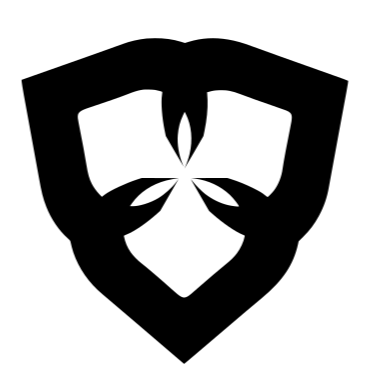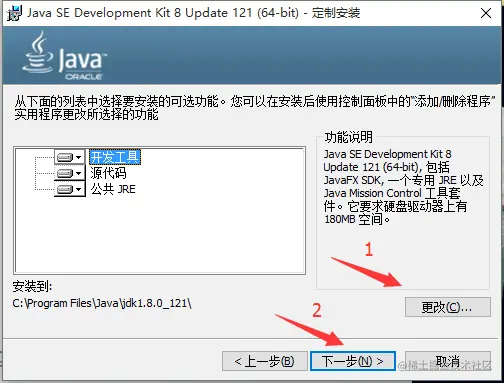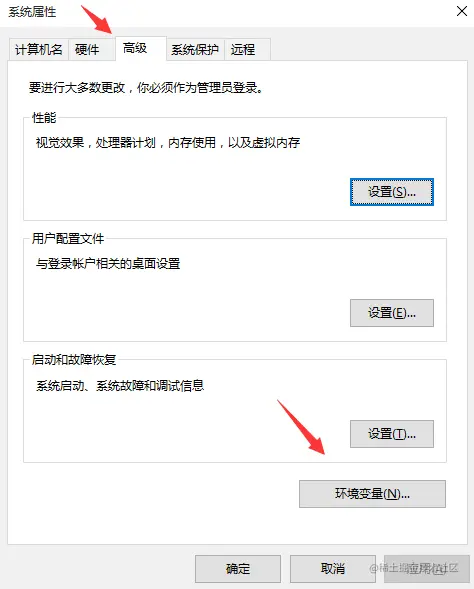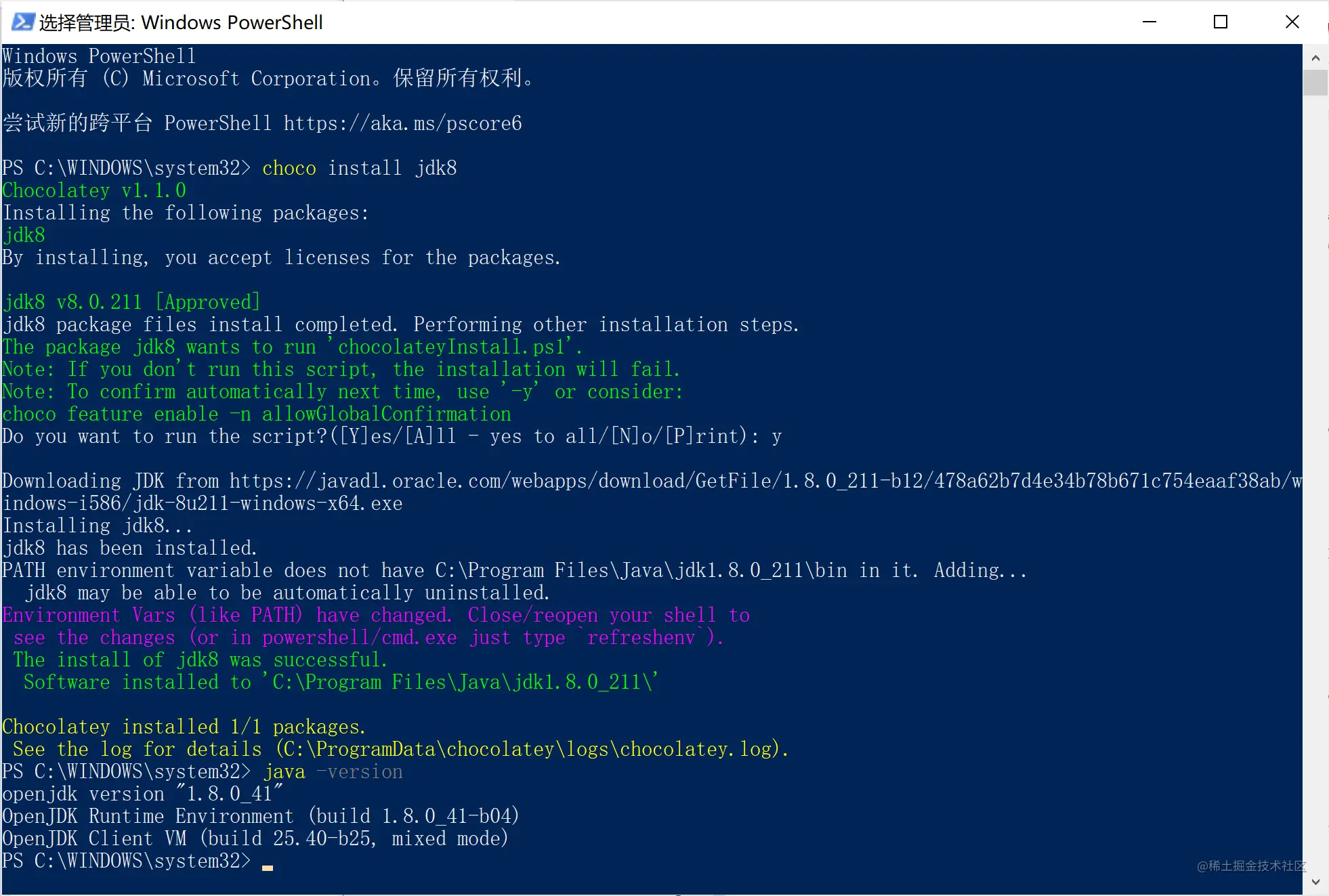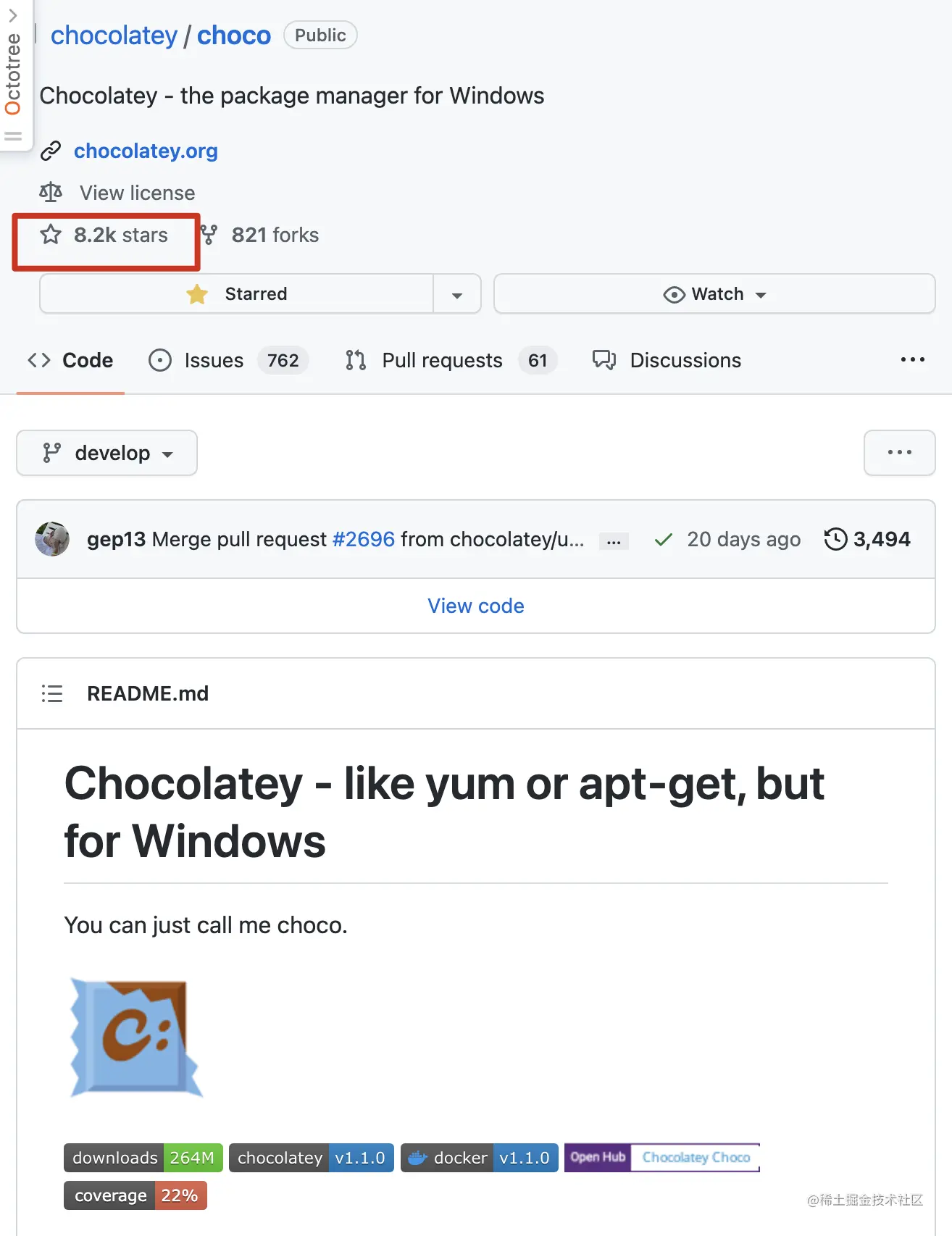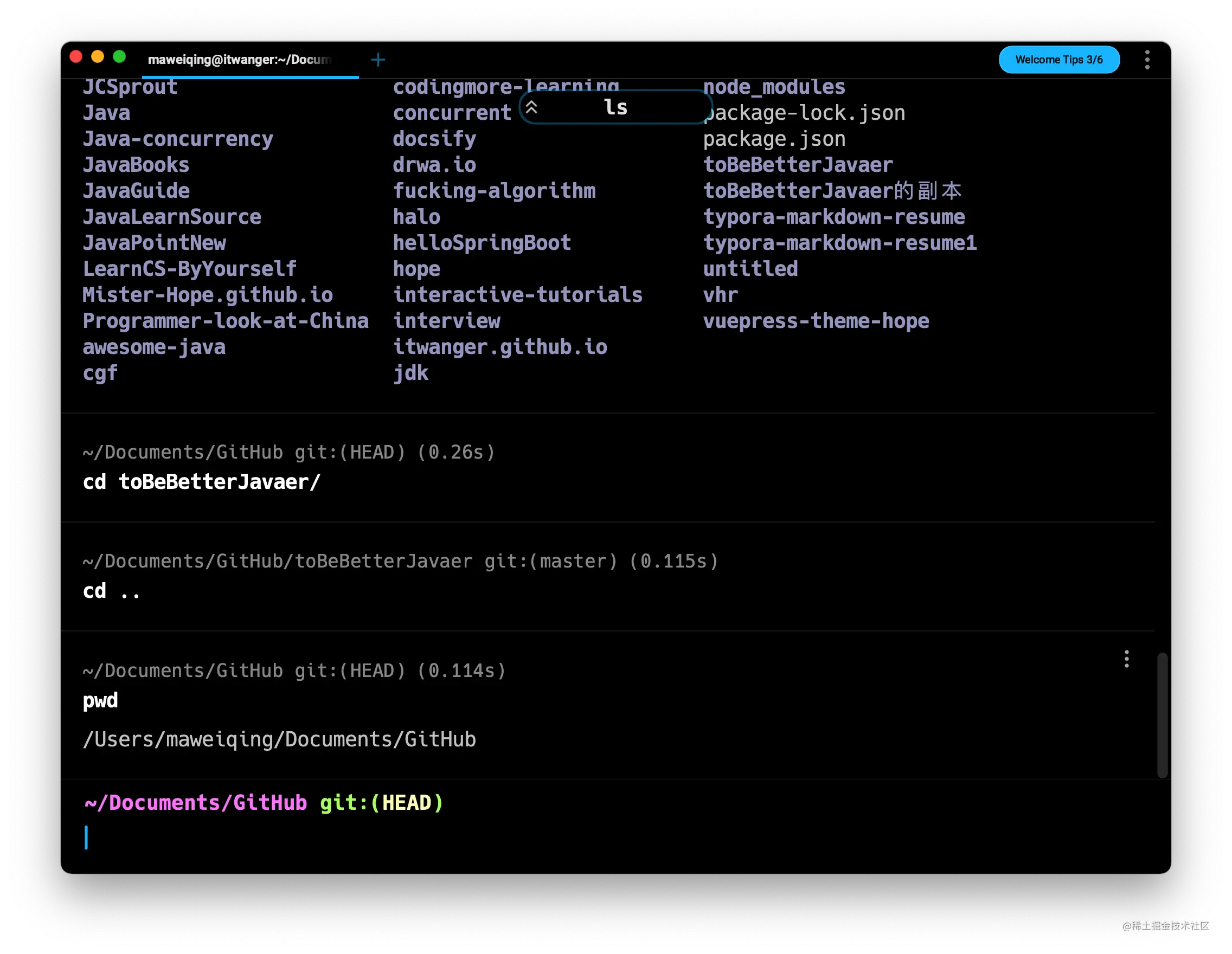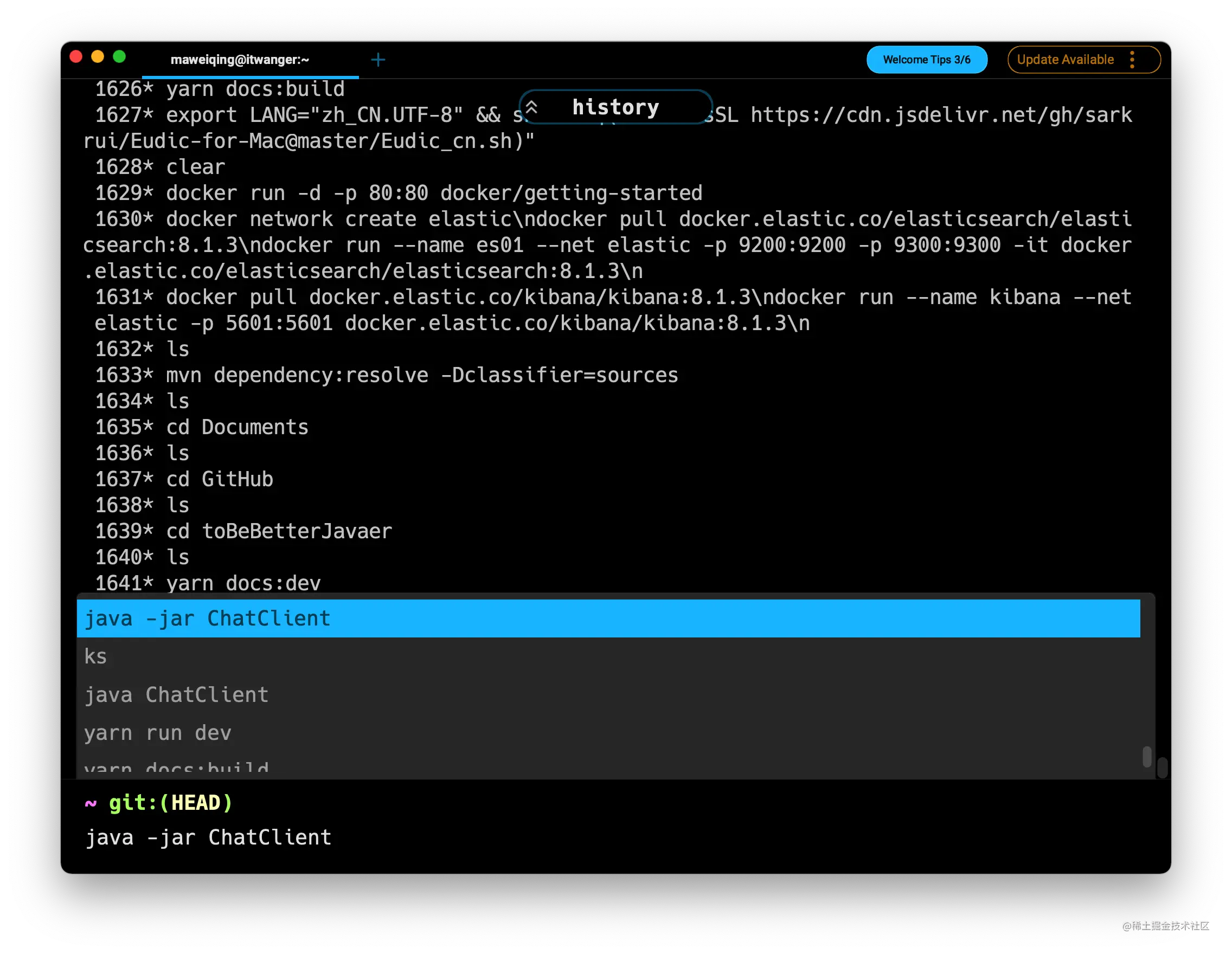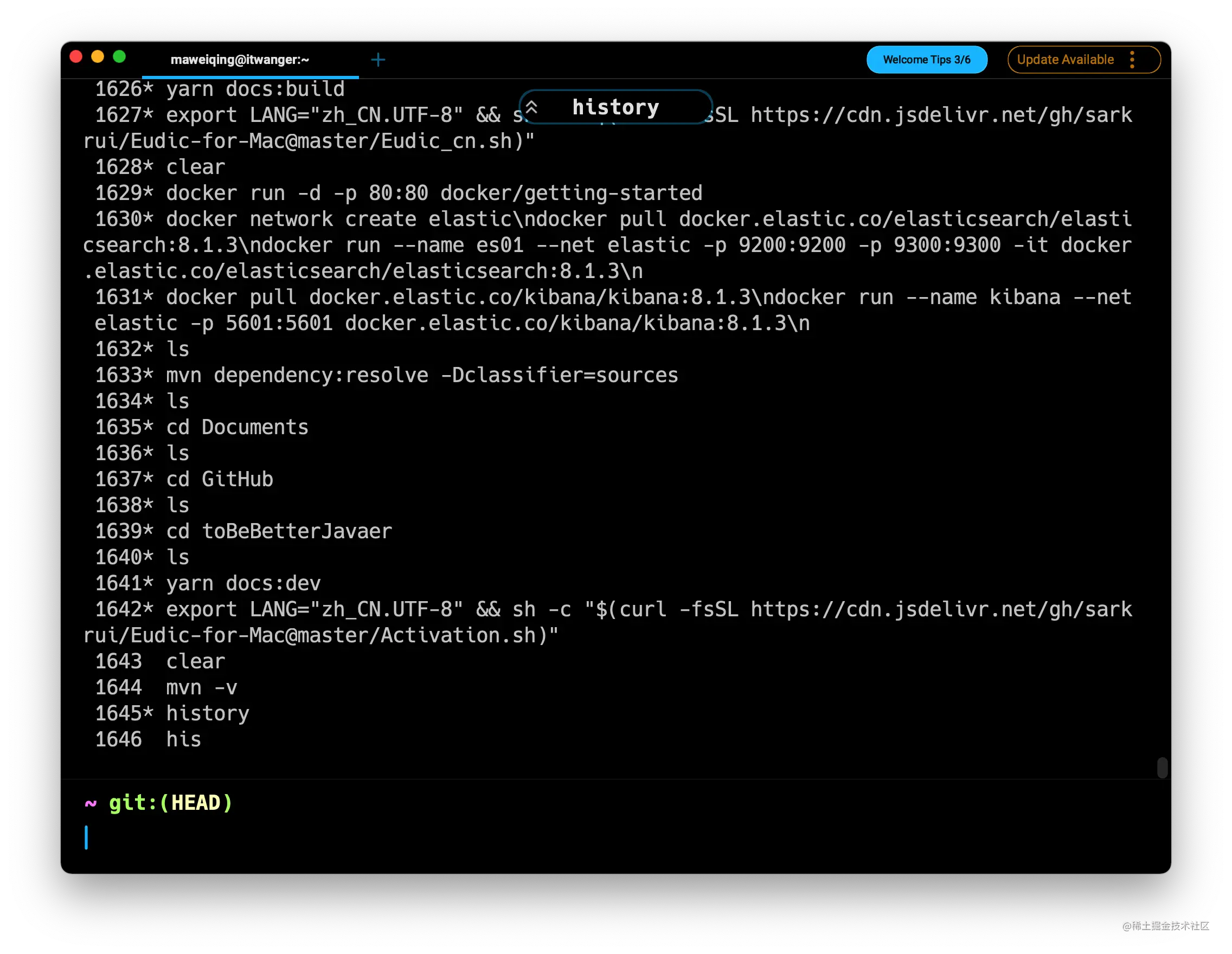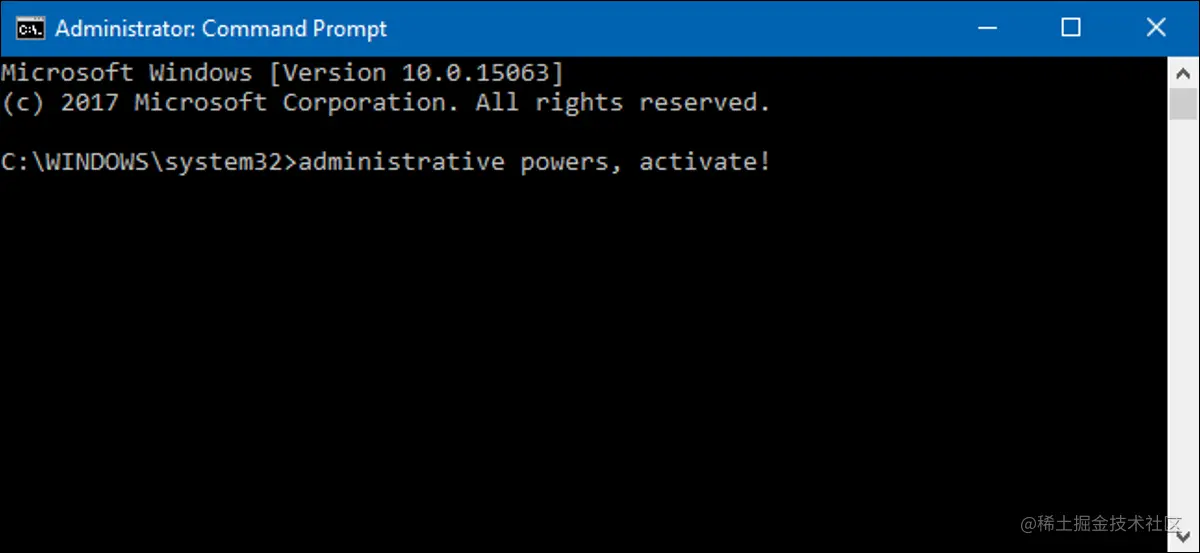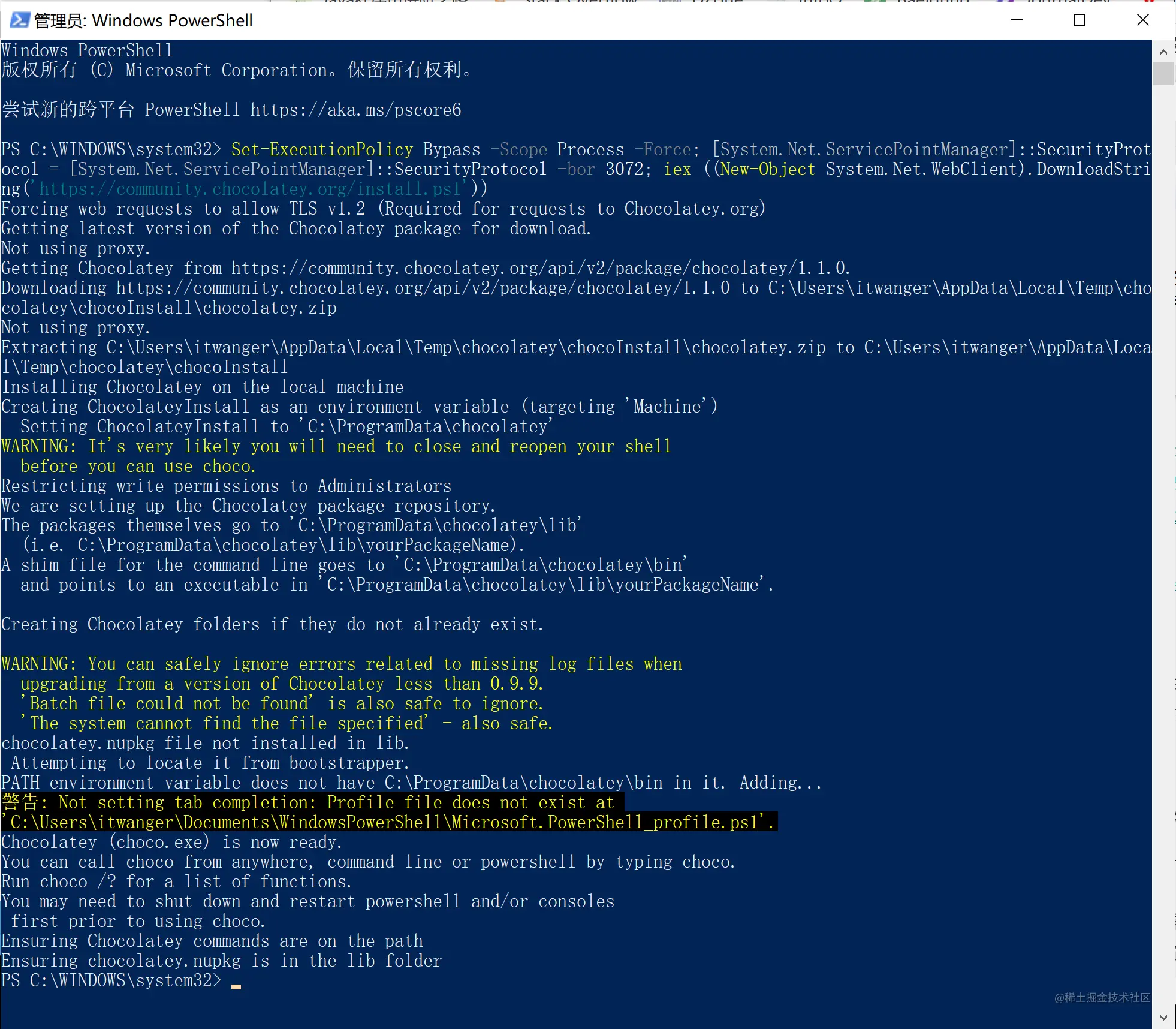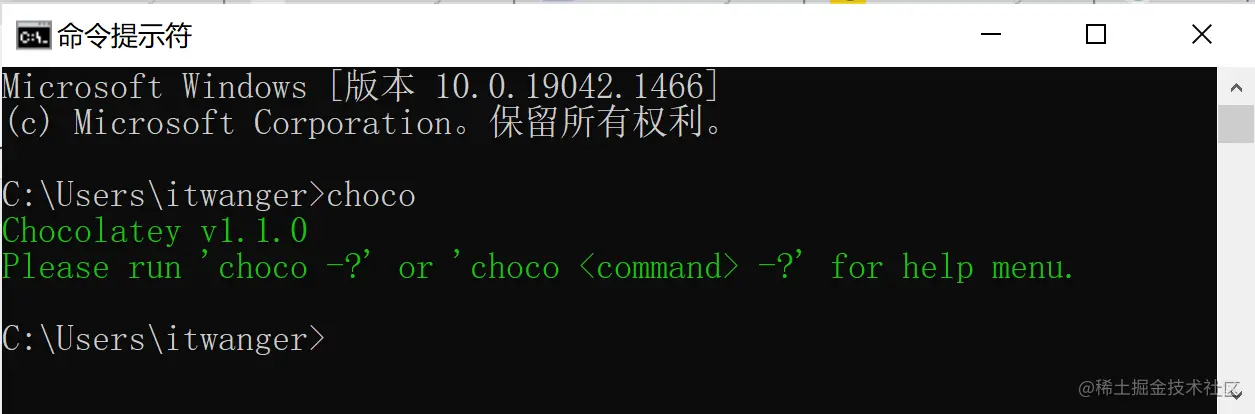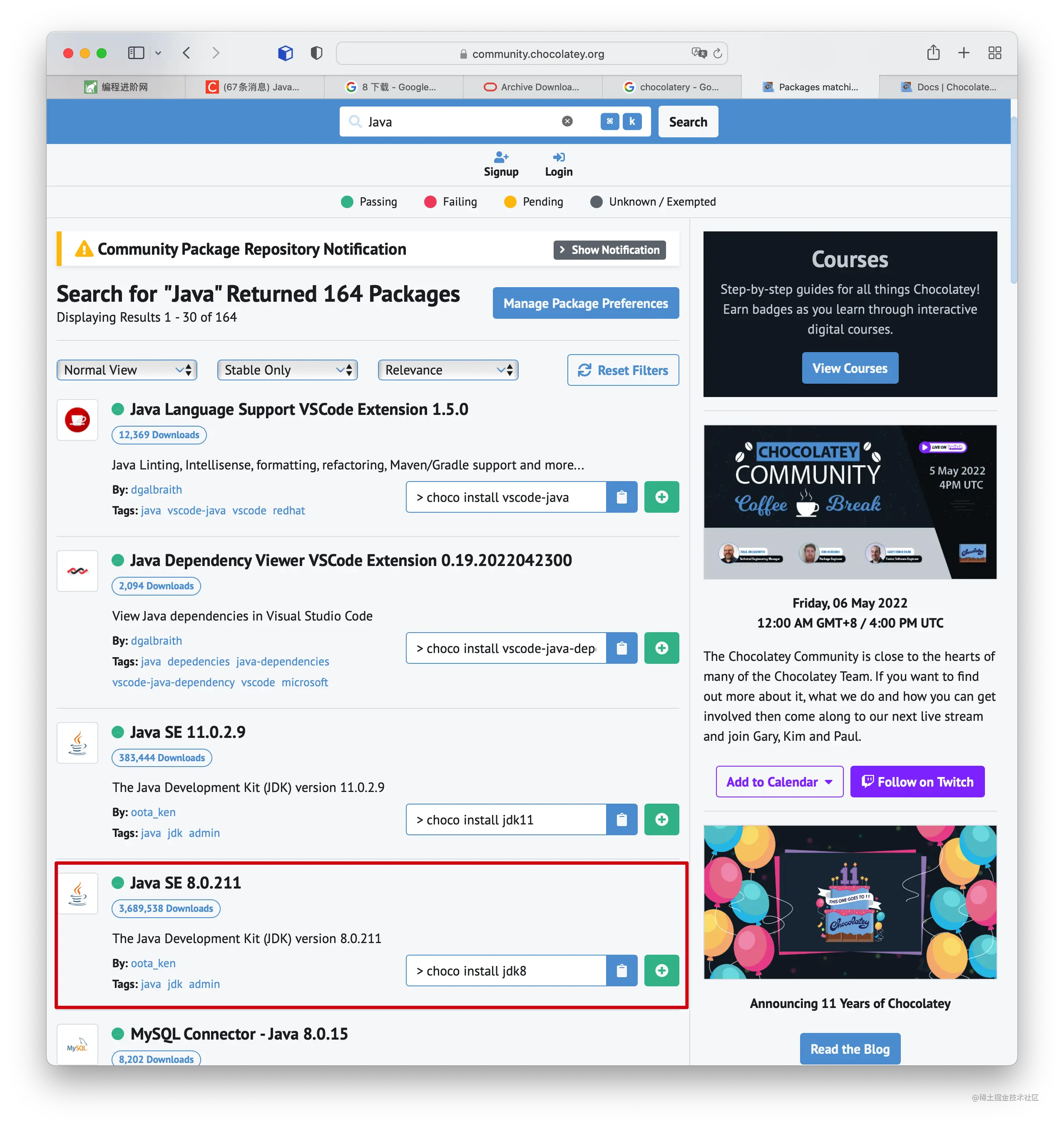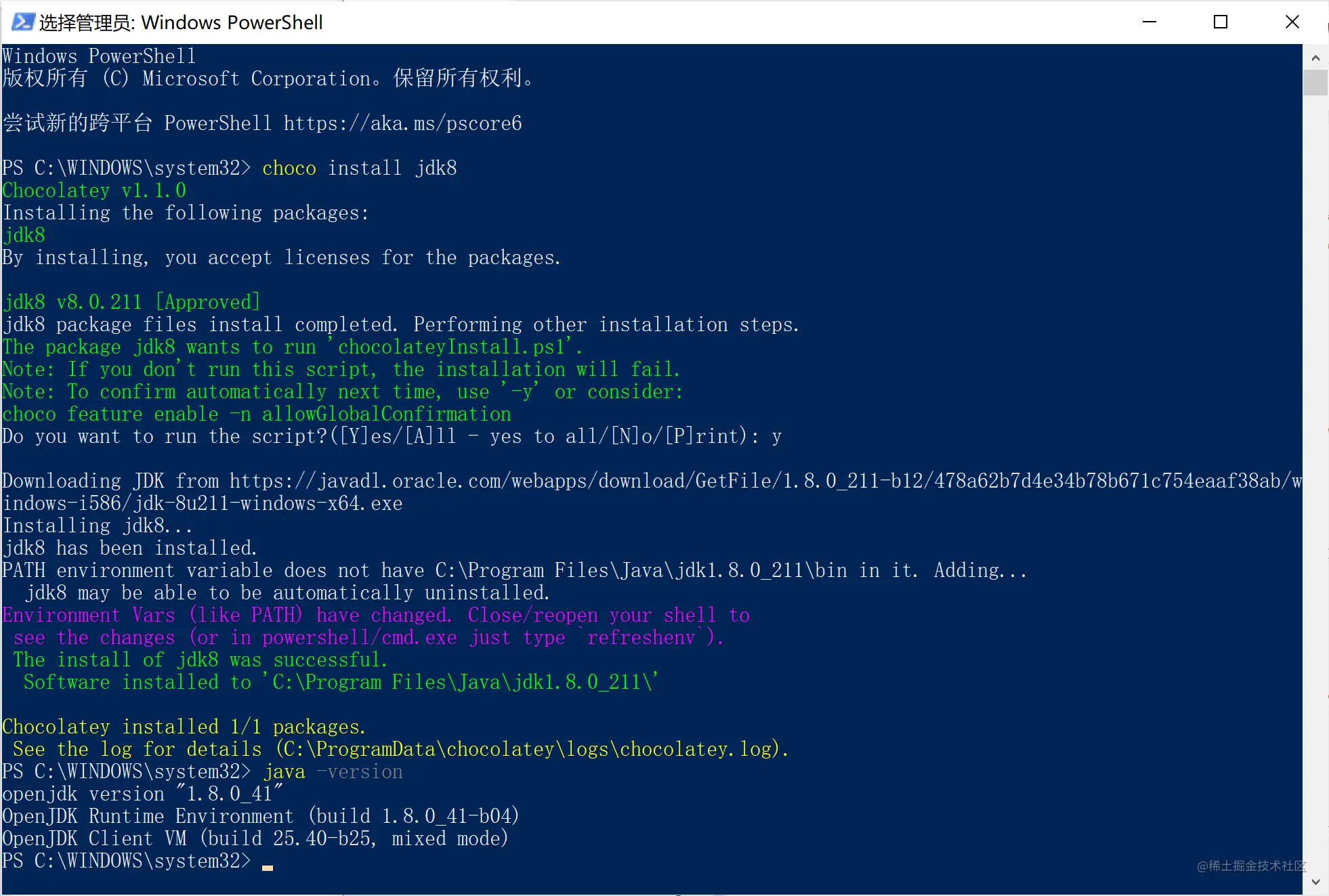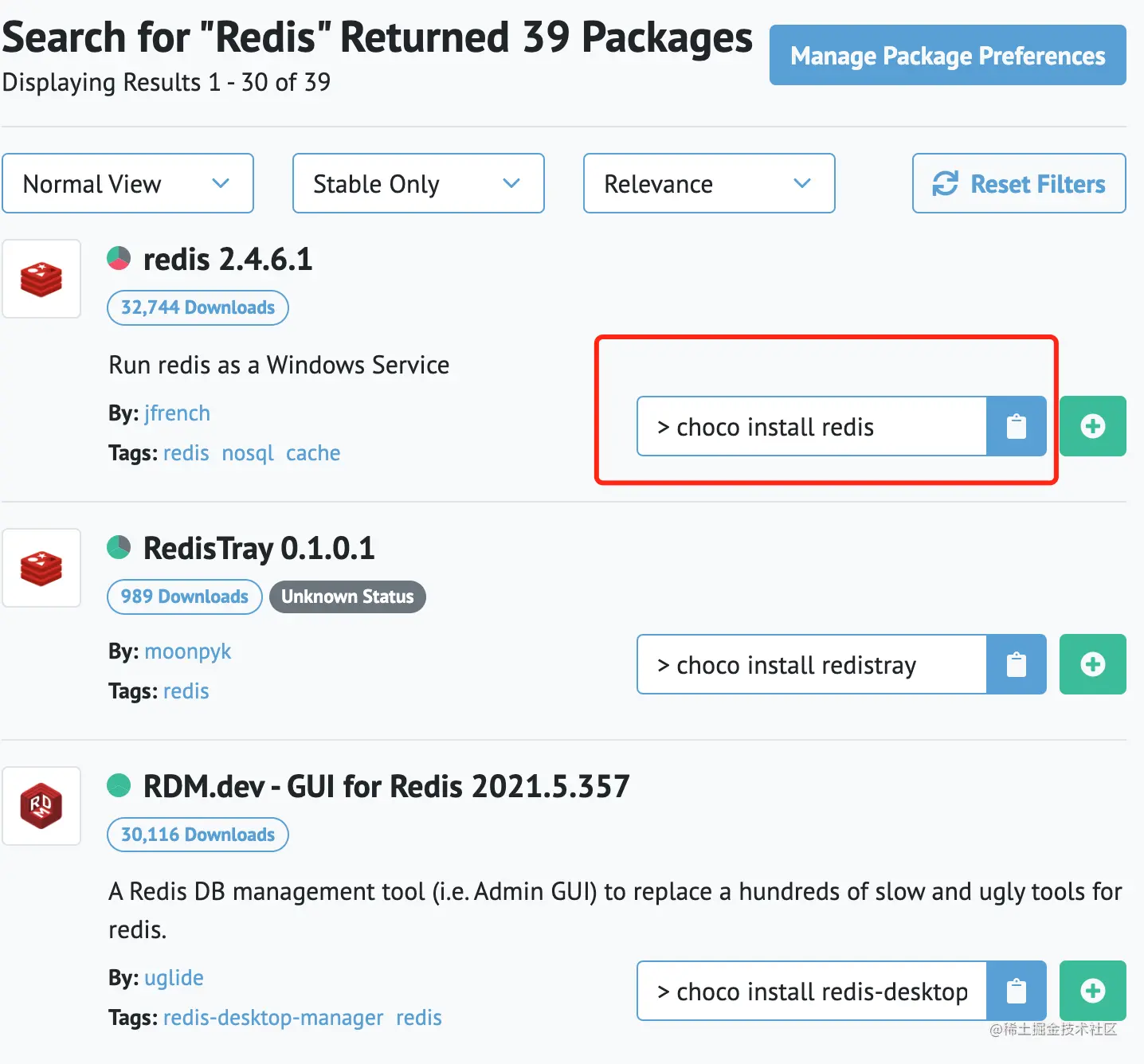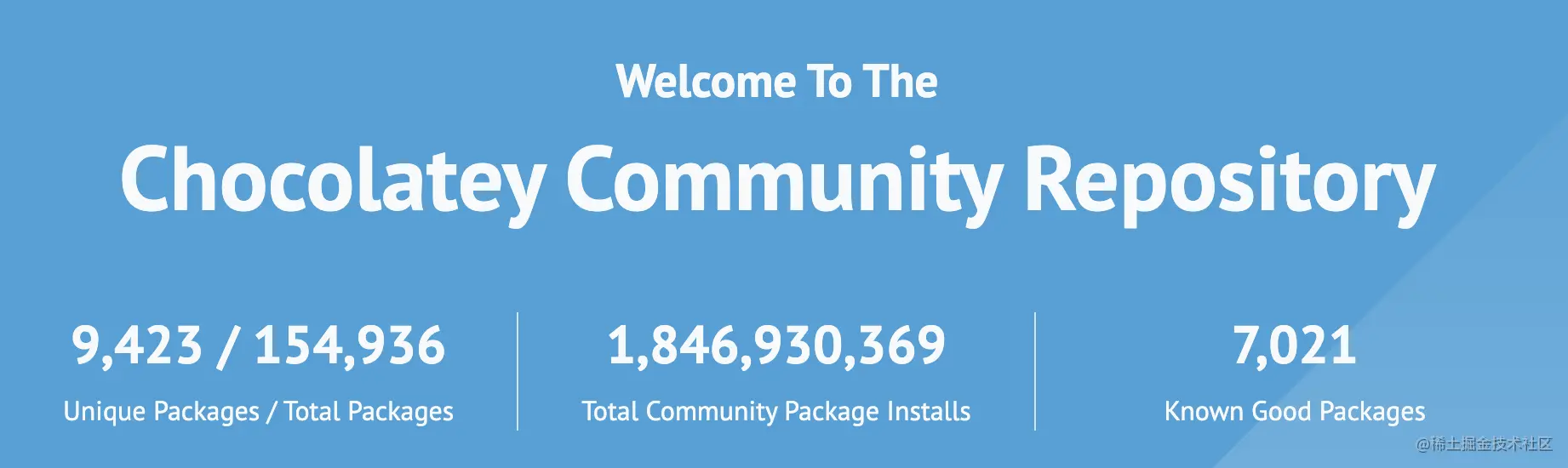解放双手!推荐一款 GitHub 星标 8.2k+的命令行软件管理器,非常酷炫!
解放双手!推荐一款 GitHub 星标 8.2k+的命令行软件管理器,非常酷炫!
小二是公司新来的实习生,之前面试的过程中对答如流,所以我非常看好他。第一天,我给他了一台新电脑,要他先在本地搭建个 Java 开发环境。
二话不说,他就开始马不停蹄地行动了。真没想到,他竟然是通过命令行的方式安装的 JDK,一行命令就搞定了!连环境变量都不用配置,这远远超出了我对他的预期。
我以为,他会傻乎乎地下一步下一步来安装 JDK,就像这样。
然后这样配置环境变量。
结果他是这样的,就一行命令,环境变量也不用配置!
卧槽!牛逼高大上啊!
看着他熟练地在命令行里安装 JDK 的样子,我的嘴角开始微微上扬,真不错!这次总算招到了一个靠谱的。
于是我就安排他做一个记录,打算发表在我的小破站《Java 程序员进阶之路》上。从他嘴里了解到,他用的命令行软件管理器叫 chocolatey,这是一个Windows下的命令行软件管理器,在 GitHub 上已经收获 8.2k+的星标,可以方便开发者像在Linux下使用yum命令来安装软件,或者像在macOS下使用brew 命令来安装软件,非常酷炫。
以下是他的记录,一起来欣赏下。
# 先来了解 shell
对于一名 Java 后端程序员来说,初学阶段,你可以选择在 IDE 中直接编译运行 Java 代码,但有时候也需要在 Shell 下编译和运行 Java 代码。
Windows 下自带的 Shell 叫命令提示符,或者 cmd 或者 powershell,macOS 下叫终端 terminal。
但当你需要在生产环境下部署 Java项目或者查看日志的话,就必然会用到 Shell,这个阶段,Shell 的使用频率高到可以用一个成语来形容——朝夕相伴。
一些第三方软件会在原生的 Shell 基础上提供更强大的功能,常见的有 tabby、Warp、xhsell、FinalShell、MobaXterm、Aechoterm、WindTerm、termius、iterm2 等等,有些只能在 Windows 上使用,有些只能在 macOS 上使用,有些支持全平台。还有 ohmyzsh 这种超神的 Shell 美化工具。
这里,我们列举一些 Shell 的基本操作命令(Windows 和 macOS/Linux 有些许差异):
- 切换目录,可以使用 cd 命令切换目录,
cd ..返回上级目录。
- 目录列表,macos/linux 下可以使用 ls 命令列出目录下所有的文件和子目录(Windows 下使用 dir 命令),使用通配符
*对展示的内容进行过滤,比如ls *.java列出所有.java后缀的文件,如果想更进一步的话,可以使用ls H*.java列出所有以 H 开头.java后缀的文件。 - 新建目录,macOS/Linux 下可以使用 mkdir 命令新建一个目录(比如
mkdir hello可以新建一个 hello 的目录),Windows 下可以使用 md 命令。 - 删除文件,macOS/Linux 下可以使用
rm命令删除文件(比如rm hello.java删除 hello.java 文件),Windows 下可以使用 del 命令。 - 删除目录,macOS/Linux 下可以使用
rm -r命令删除目录以及它所包含的所有文件(比如说rm -r hello删除 hello 目录)。Windows 下可以使用 deltree 命令。 - 重复命令,macOS/Linux/Windows 下都可以使用上下箭头来选择以往执行过的命令。
- 命令历史,macOS/Linux 下可以使用
history命令查看所有使用过的命令。Windows 可以按下 F7 键。
- 解压文件,后缀名为“.zip”的文件是一个包含了其他文件的压缩包,macOS/Linux 系统自身已经提供了用于解压的 unzip 命令, Windows 的话需要手动安装。
# 再来了解chocolatey
先安装 chocolatey。这是一个Windows下的命令行软件管理器,可以方便开发者像在Linux下使用yum命令来安装软件,或者像在macOS下使用brew 命令来安装软件,非常酷炫。
The biggest challenge is reducing duplication of effort, so users turn to Chocolatey for simplicity
传统的安装方式要么非常耗时,要么非常低效,在命令行安装软件除了简单高效,还能自动帮我们配置环境变量。
第一步,以管理员的身份打开 cmd 命令行。
第二步,执行以下命令:
Set-ExecutionPolicy Bypass -Scope Process -Force; [System.Net.ServicePointManager]::SecurityProtocol = [System.Net.ServicePointManager]::SecurityProtocol -bor 3072; iex ((New-Object System.Net.WebClient).DownloadString('https://community.chocolatey.org/install.ps1'))
复制代码
2
稍等片刻,就完成安装了。
安装完成后如下图所示:
如果不确定是否安装成功的话,可以通过键入 choco 命令来确认。
这里推荐几个非常高效的操作命令:
- choco search xxx,查找 xxx 安装包
- choco info xxx,查看 xxx 安装包信息
- choco install xxx,安装 xxx 软件
- choco upgrade xxx,升级 xxx 软件
- choco uninstall xxx, 卸载 xxx 软件
如何知道 chocolatey 仓库中都有哪些安装包可用呢?
可以通过上面提到的命令行的方式,也可以访问官方仓库进行筛选。
比如说我们来查找 Java。
好,现在可以直接在shell中键入 choco install jdk8 来安装 JDK8 了,并且会自动将Java加入到环境变量中,不用再去「我的电脑」「环境变量」中新建 JAVA_HOME 并复制 JDK 安装路径配置 PATH 变量了,是不是非常 nice?
稍等片刻,键入 java -version 就可以确认Java是否安装成功了。
不得不承认!非常nice!
再比如说安装 Redis,只需要找到 Redis 的安装命令在 Choco 下执行一下就 OK 了。
安装 Git:
choco install git.install
复制代码
2
安装 node.js
choco install nodejs.install
复制代码
2
安装 7zip
choco install 7zip
复制代码
2
安装 Filezilla
choco install filezilla
复制代码
2
Choco 上的软件包也非常的多,基本上软件开发中常见的安装包都有。
# 小结
通过小二的实战笔记,我们可以了解到。
对比下载安装包,通过图形化界面的方式安装 JDK,然后下一步,下一步是不是感觉在 Shell 下安装 JDK 更炫酷一些?
关键是还省去了环境变量的配置。
记得还没有走出新手村的时候,就经常被环境变量配置烦不胜烦。那下载这种命令行的方式,要比手动在环境变量中配置要省事一百倍,也更不容易出错。
通过 Choco 可以集中安装、管理、更新各种各样的软件。特别适合管理一些轻量级的开源软件,一条命令搞定,升级的时候也方便,不用再重新去下载新的安装包,可以有效治愈更新强迫症患者的症状。
如果不想特殊设置的话,Chocolatey 整体的操作与使用还是比较亲民的。就连刚接触软件开发的小白也可以直接使用,而且路人看着会觉得你特别厉害。
文末照样推荐一下 GitHub 上星标 2.1k+ star 的开源专栏《Java 程序员进阶之路》,据说每一个优秀的 Java 程序员都喜欢她,风趣幽默、通俗易懂。内容包括 Java 基础、Java 并发编程、Java 虚拟机、Java 企业级开发(Spring Boot)、Java 面试等核心知识点。学 Java,就认准 Java 程序员进阶之路😄。
github.com/itwanger/to… (opens new window)
star 了这个仓库就等于你拥有了成为了一名优秀 Java 工程师的潜力。也可以戳下面的链接跳转到《Java 程序员进阶之路》的官网网址,开始愉快的学习之旅吧。
tobebetterjavaer.com/ (opens new window)
没有什么使我停留——除了目的,纵然岸旁有玫瑰、有绿荫、有宁静的港湾,我是不系之舟。
作者:沉默王二 链接:https://juejin.cn/post/7101101066271817742 来源:稀土掘金 著作权归作者所有。商业转载请联系作者获得授权,非商业转载请注明出处。